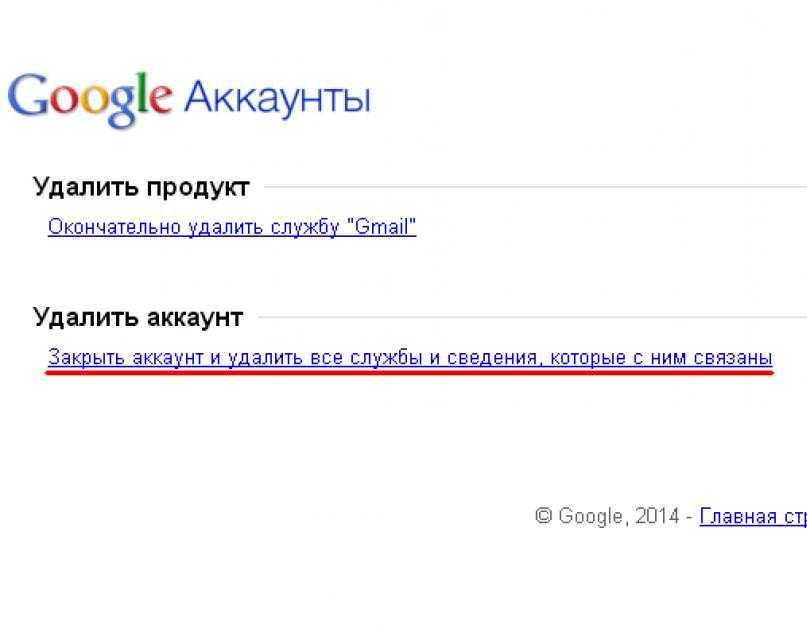Полное руководство по удалению всей почты в Google Gmail
Избавьтесь от ненужных писем в вашей почте Gmail с помощью наших простых и эффективных советов. Узнайте, как удалить все письма, освободив место и организовав вашу электронную почту.
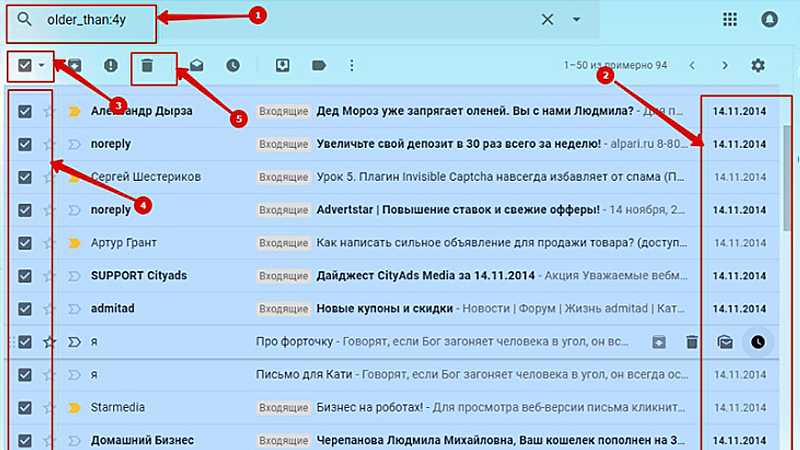
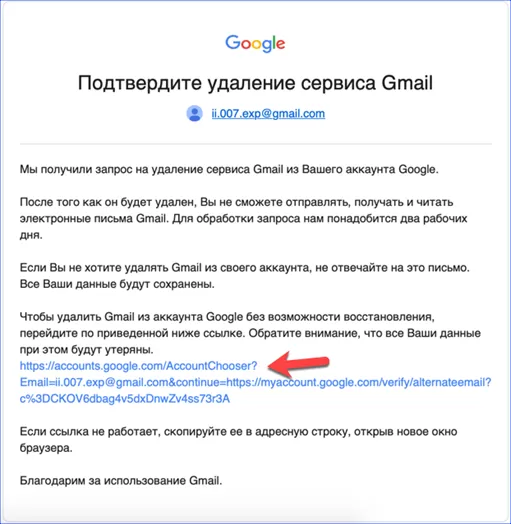
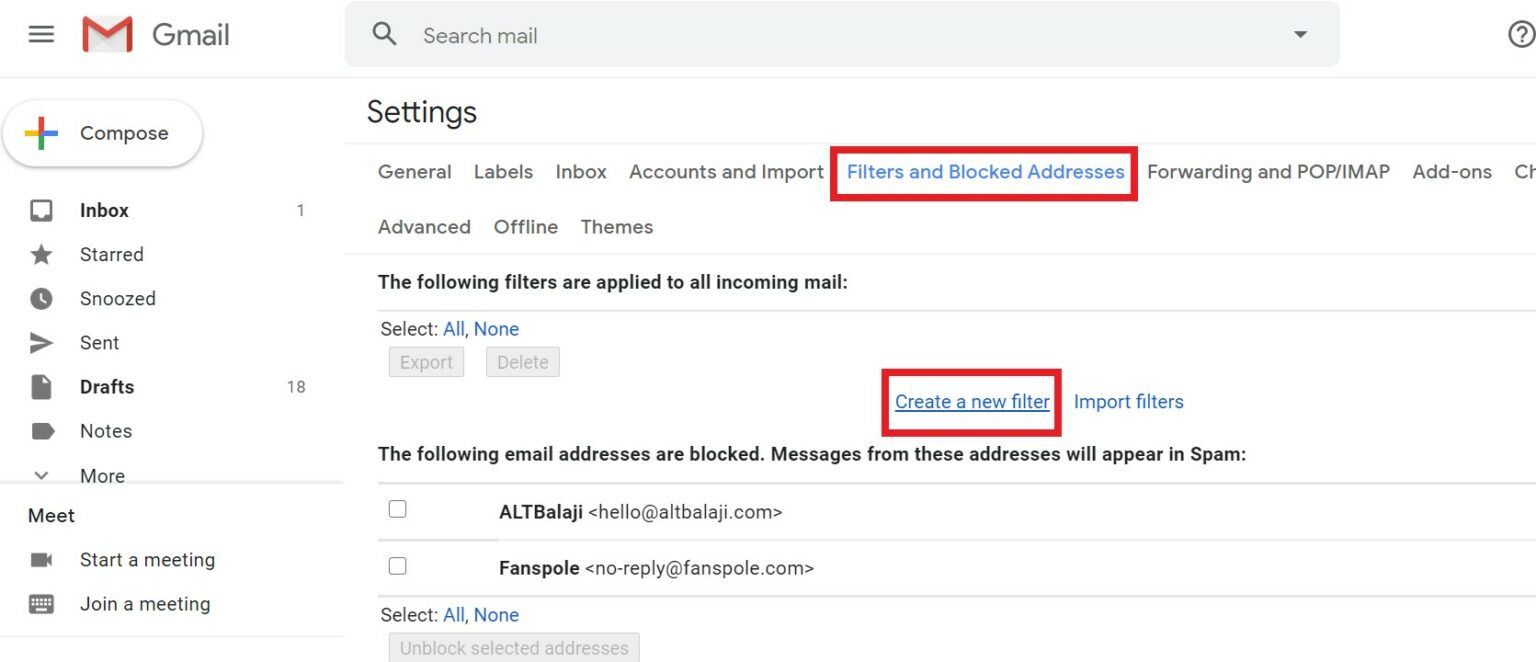
Откройте ваш почтовый ящик Gmail и войдите в аккаунт.

Как удалить все письма с почтового ящика Gmail на андроид
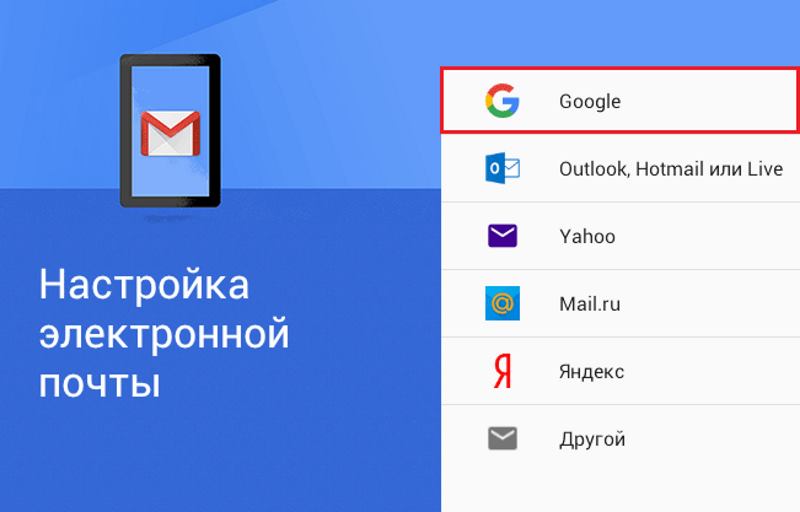
Нажмите на чекбокс в верхнем левом углу, чтобы выделить все письма на текущей странице.

Как удалить сразу все письма с почты в Gmail на ПК ?
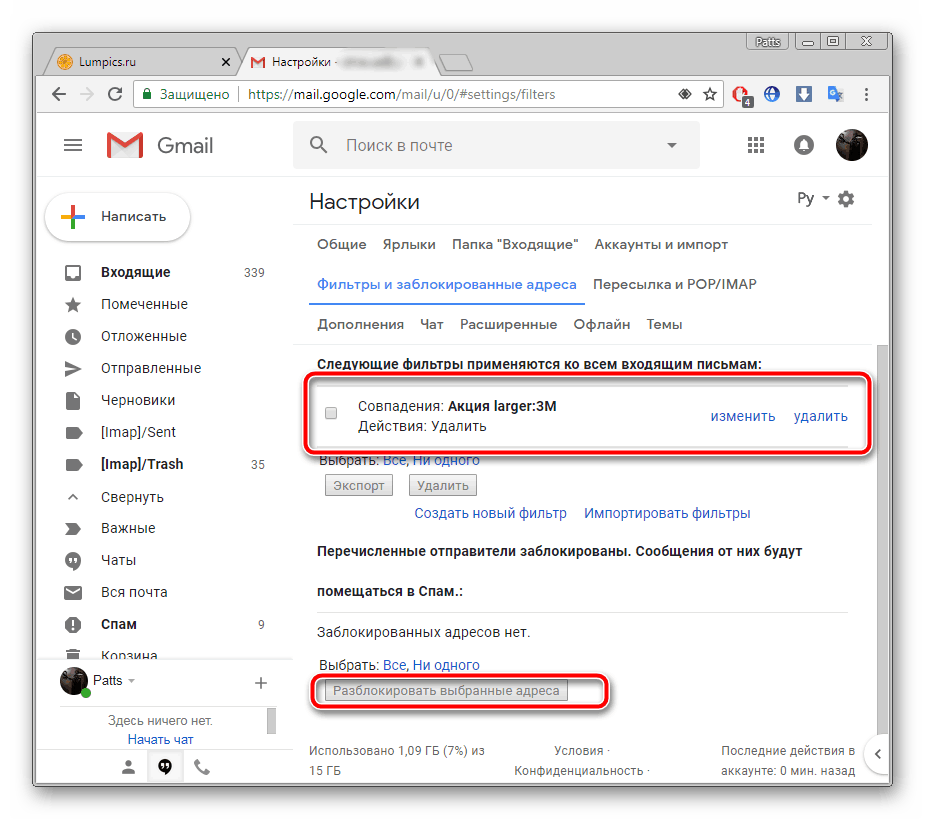
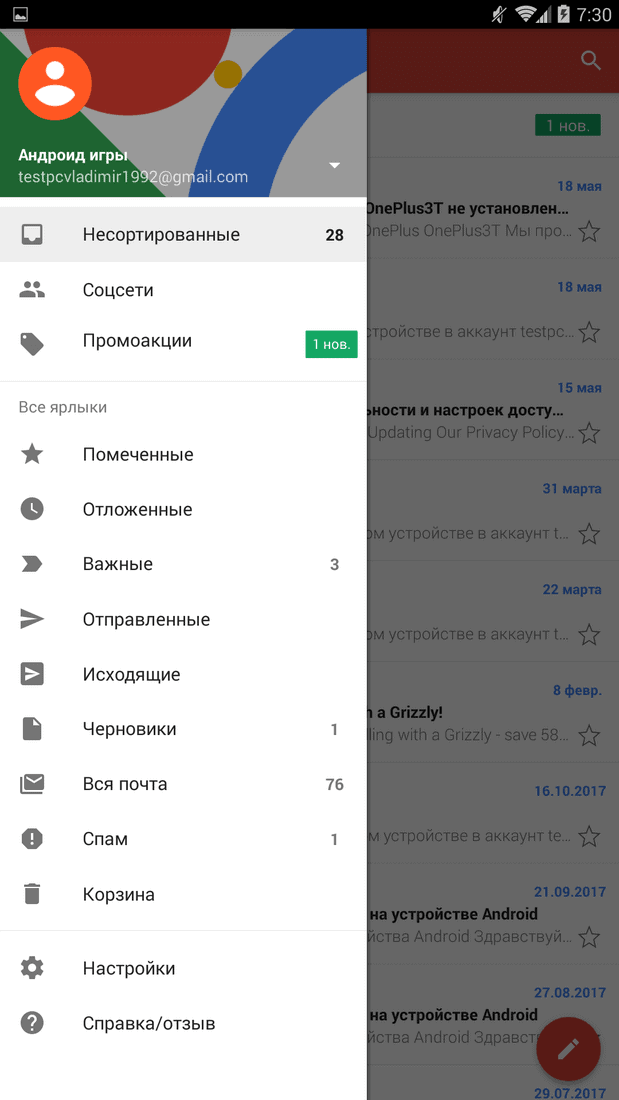
Появится сообщение с предложением выбрать все письма в папке Входящие, нажмите на эту ссылку.
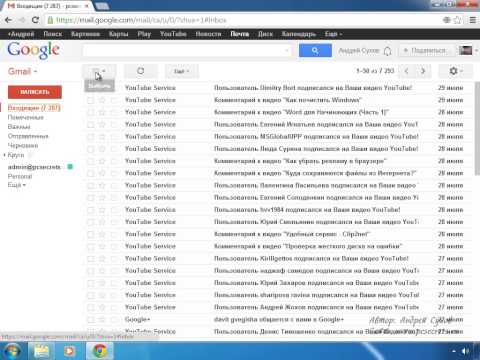
Как удалить почту Gmail
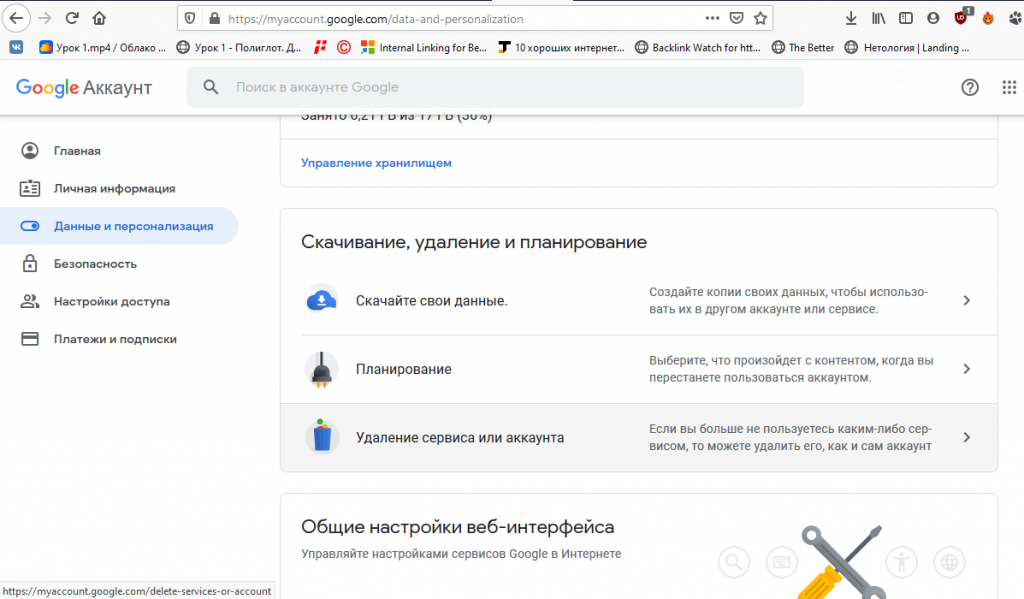
Нажмите на иконку корзины, чтобы переместить все выделенные письма в корзину.
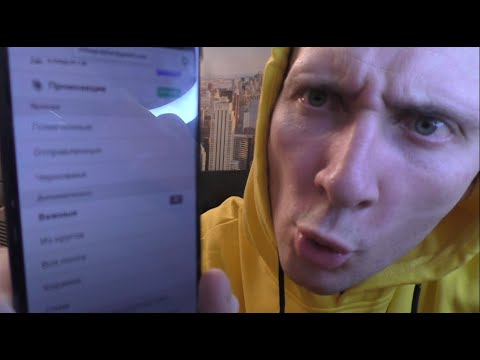
Как удалить сообщение в почте Gmail
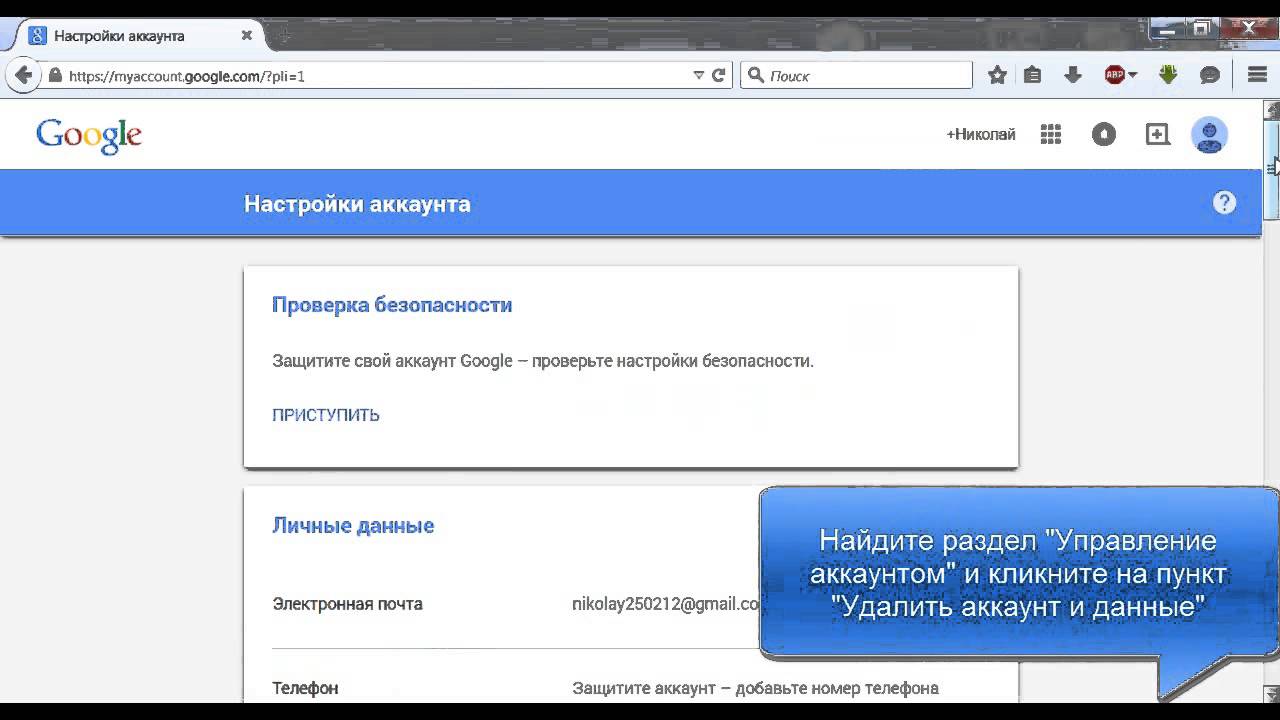

Перейдите в папку Корзина и повторите процесс выделения всех писем.

Как удалить всю почту с aavahrushev.ru и aavahrushev.ru
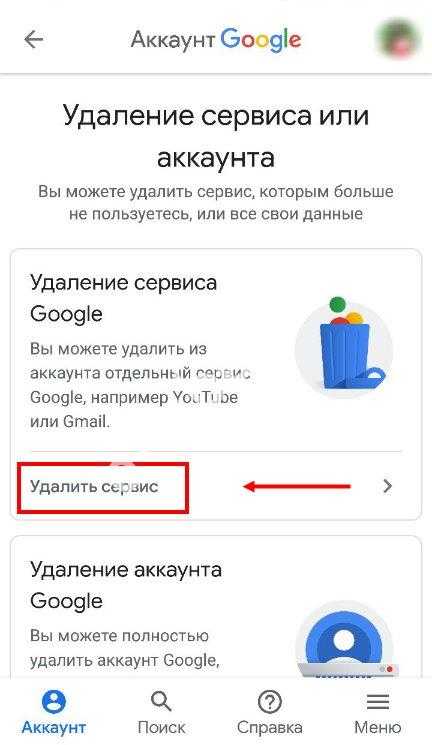
Нажмите на Удалить навсегда, чтобы окончательно избавиться от писем в корзине.
Если у вас много писем в других папках (Спам, Отправленные и т.д.), повторите аналогичные шаги для каждой папки.
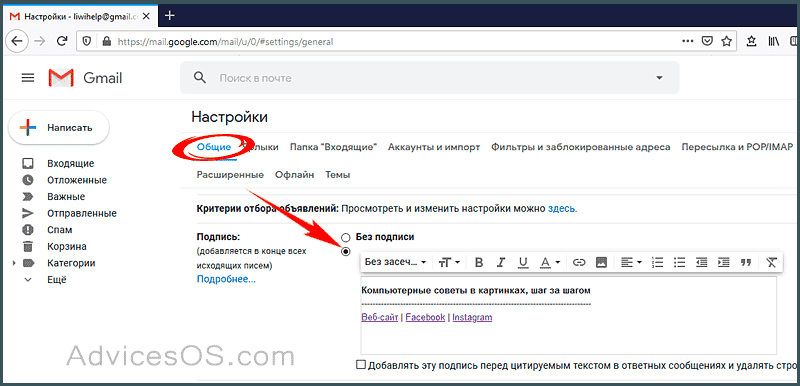
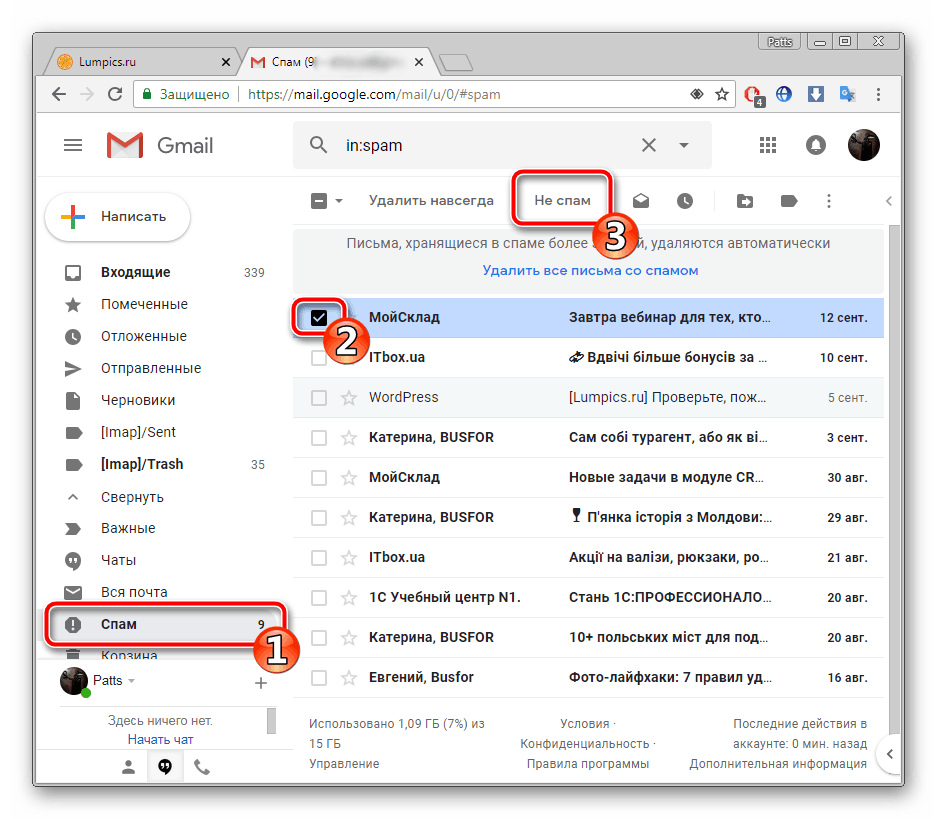
Используйте функцию поиска, чтобы найти и удалить письма по определенным критериям (например, старые письма, письма от конкретных отправителей и т.д.).

Исправить хранилище учетной записи Gmail заполнено, возможно, вы не сможете отправлять или получать
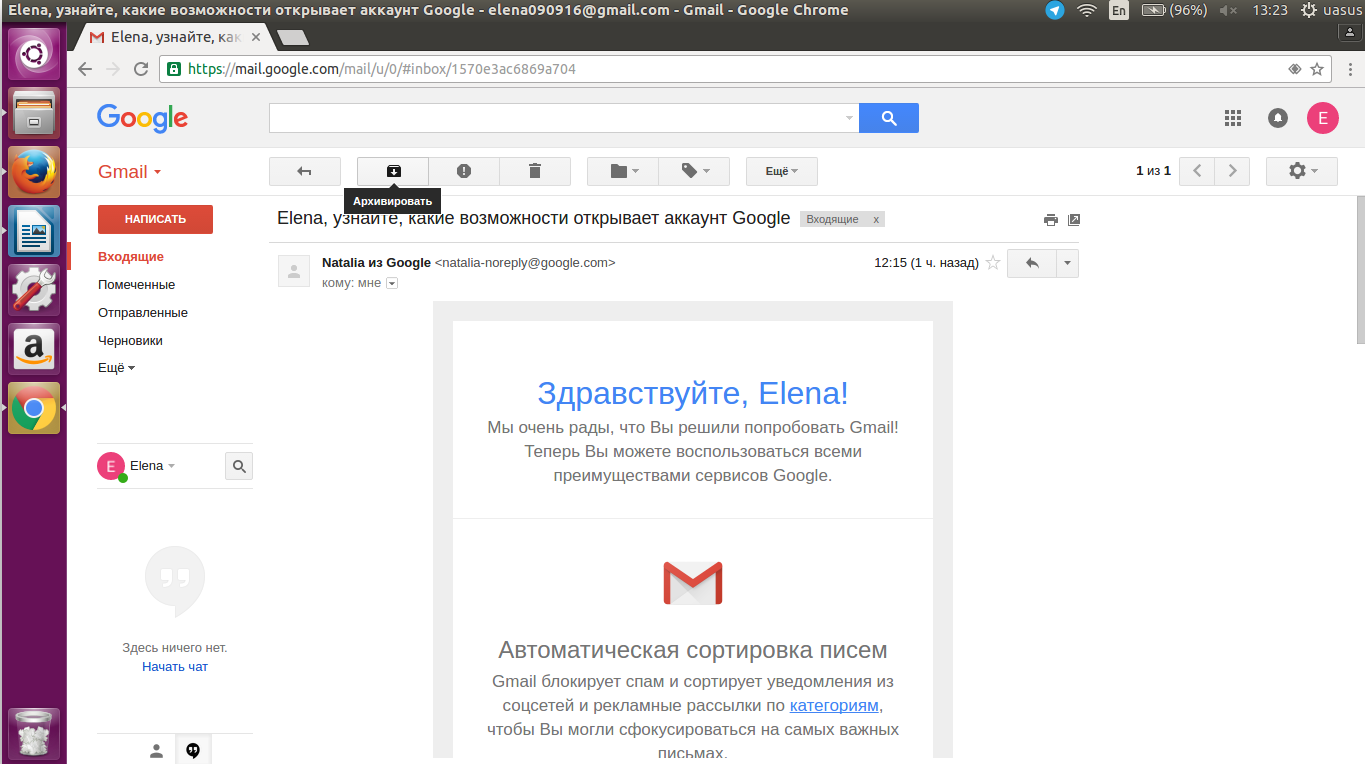
Регулярно очищайте ваш почтовый ящик, чтобы поддерживать его в порядке.
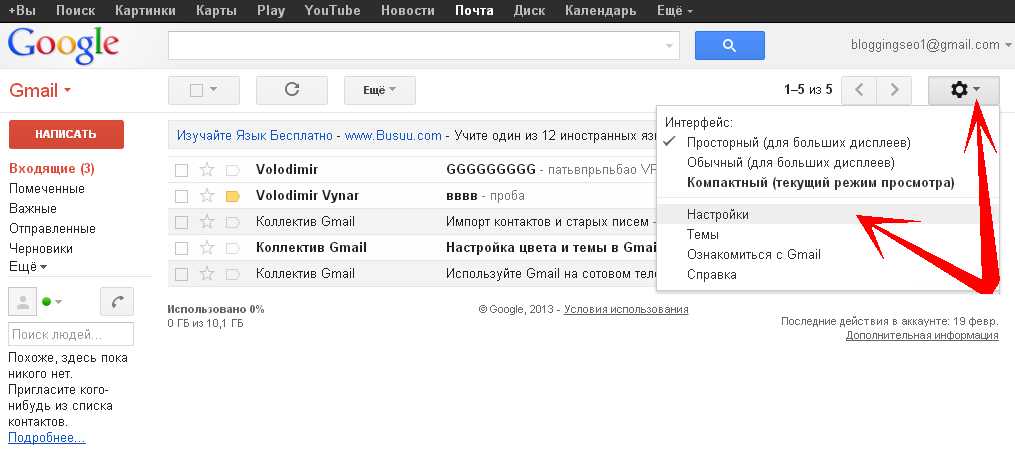
Настройте фильтры и автоудаление для автоматической очистки ненужных писем в будущем.